如何在MAC指定文件夹打开终端?
1、在苹果使用newxxx,然后设置勾上new xx here。


2、选文件,右键选new xx here。
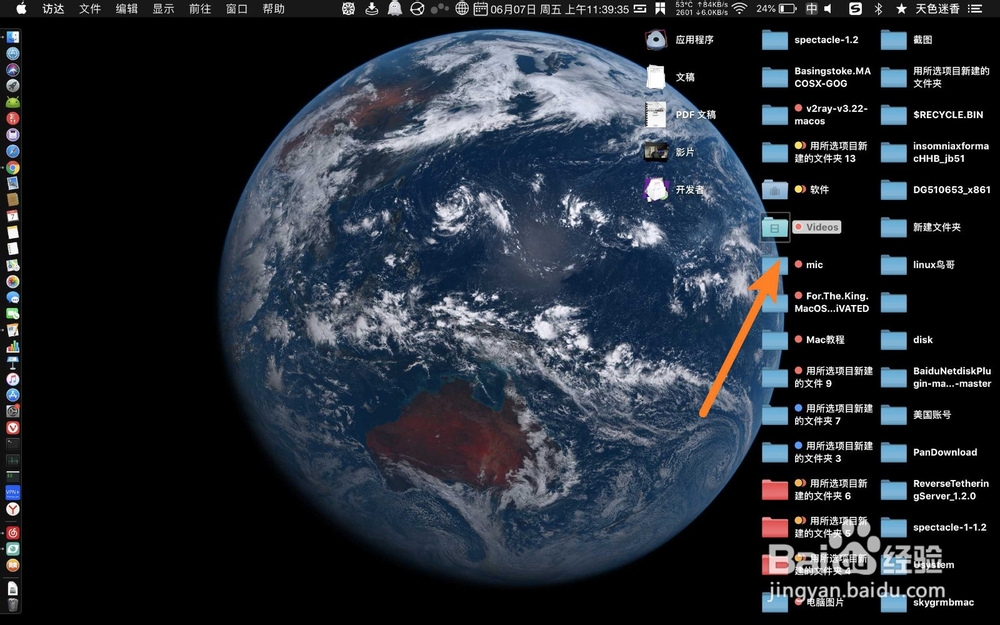

3、那么此时即可使用终端打开文件夹,如图示。

1、或点击文件夹,右键菜单【服务】。
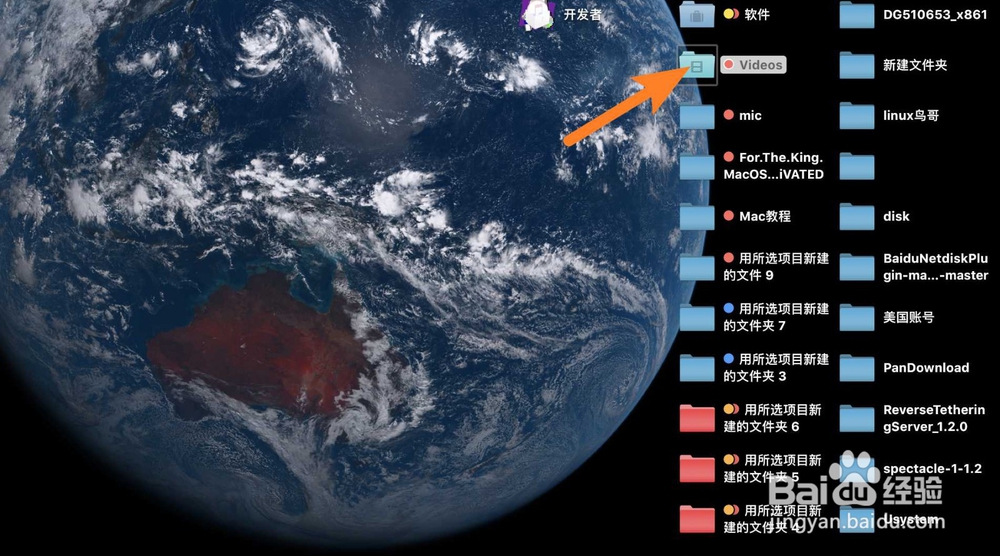
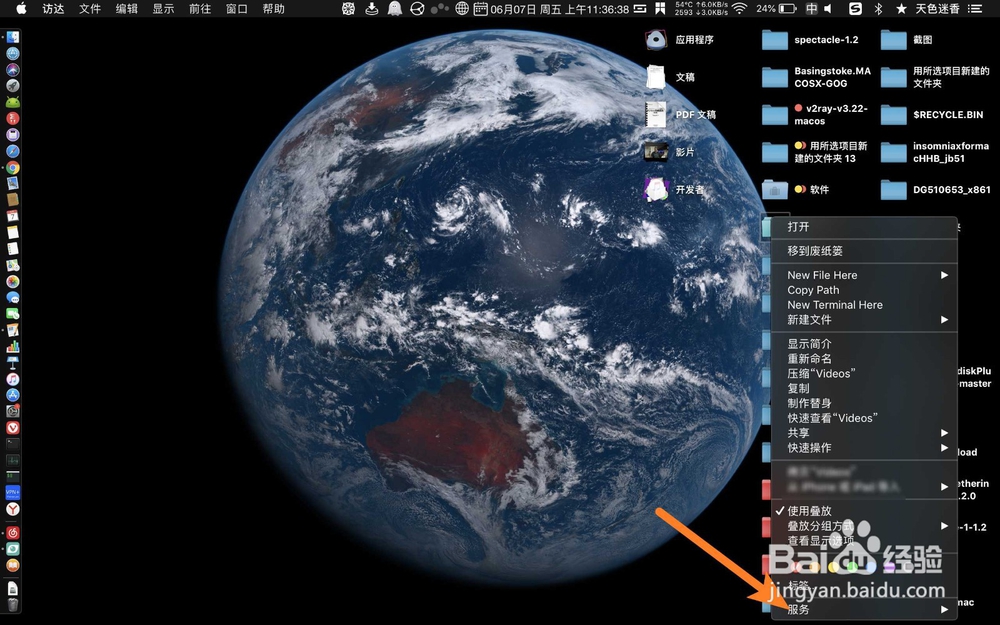
2、选择新建xxx终端窗口,那么即可在终端指定文件夹打开,如图。
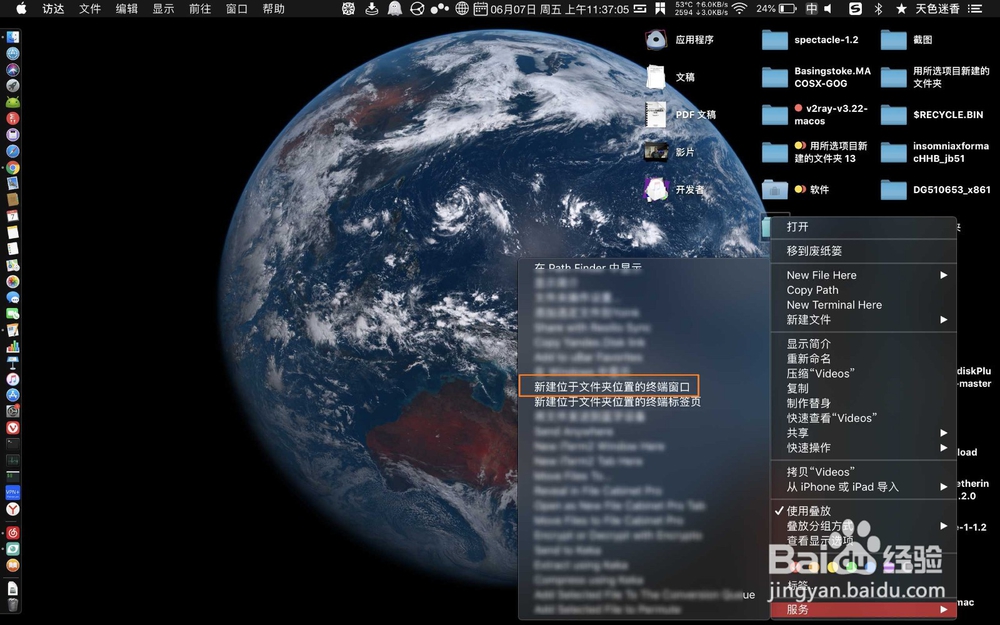
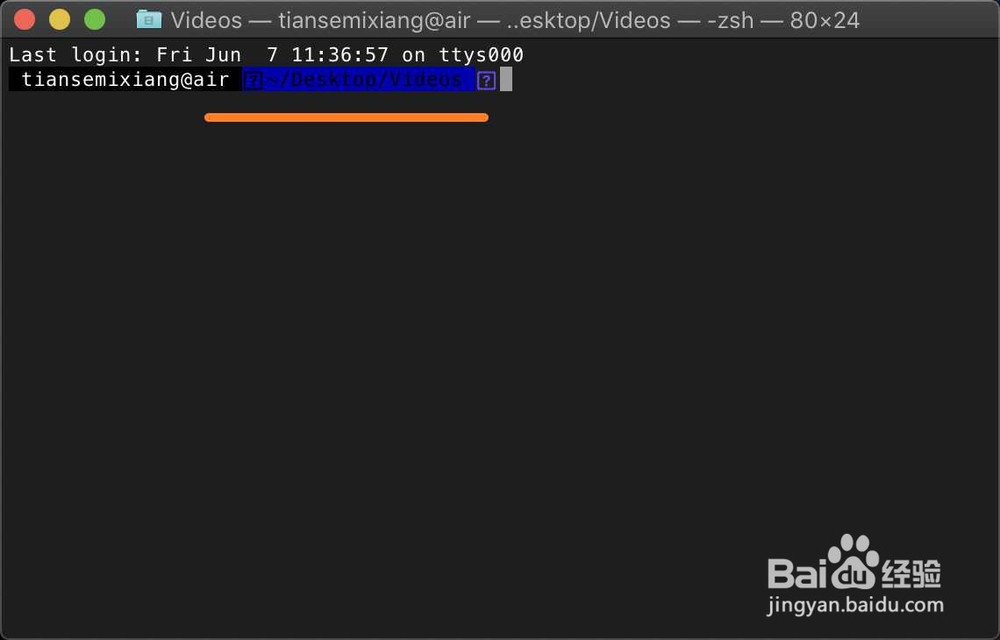
3、ls,则可以列出文件夹内文件,如图示。
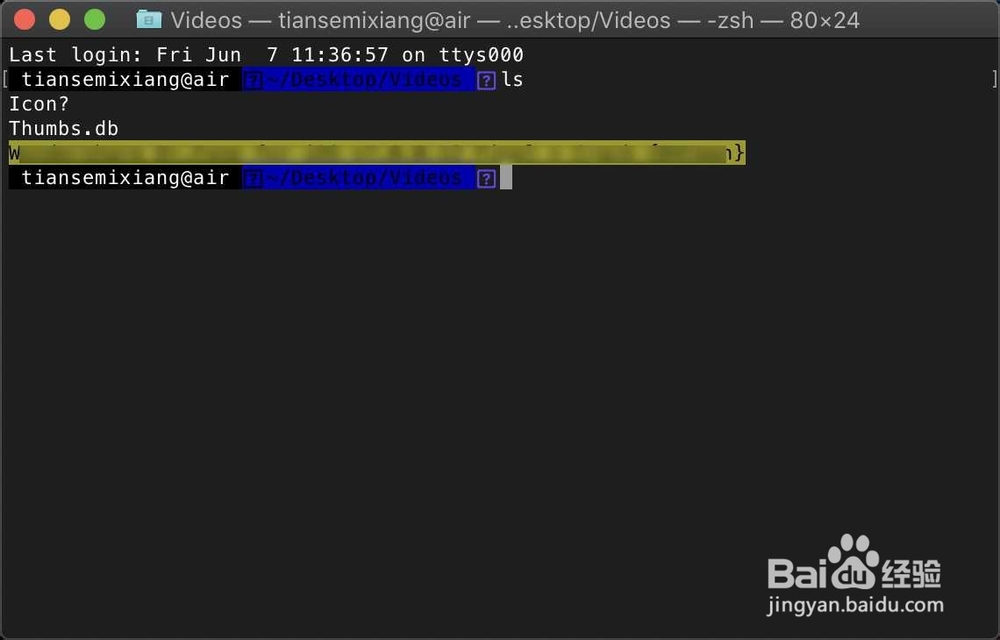
4、如果服务上没有新建xxx终端窗口这个功能,那么点击设置,单击【键盘】。
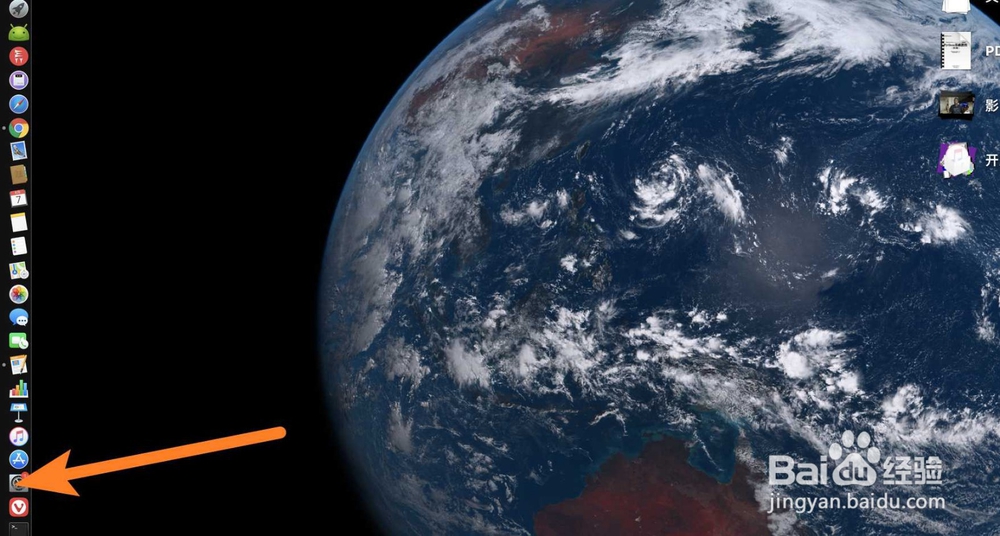
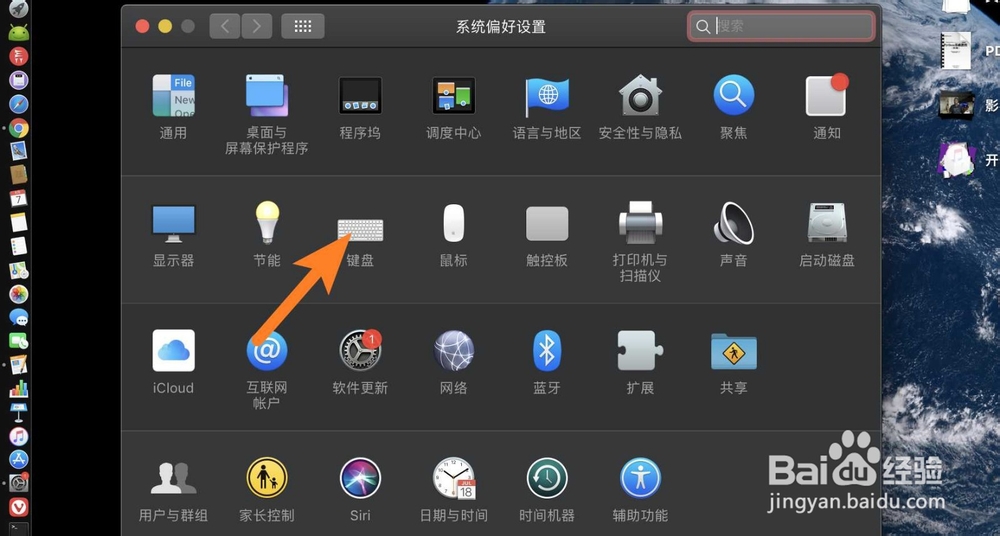
5、选【快捷键】→【服务】→【新建xx终端窗口】勾上,即可,如图示。
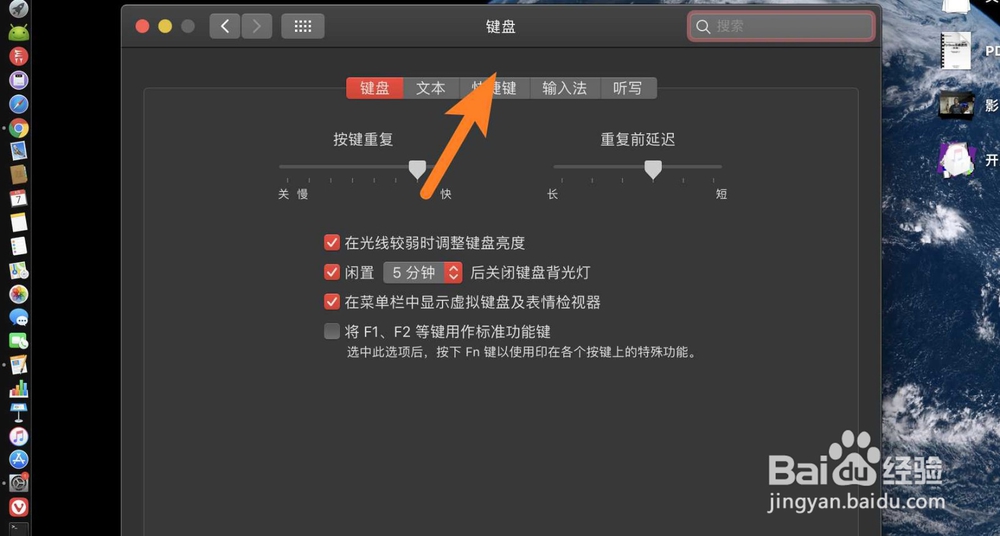
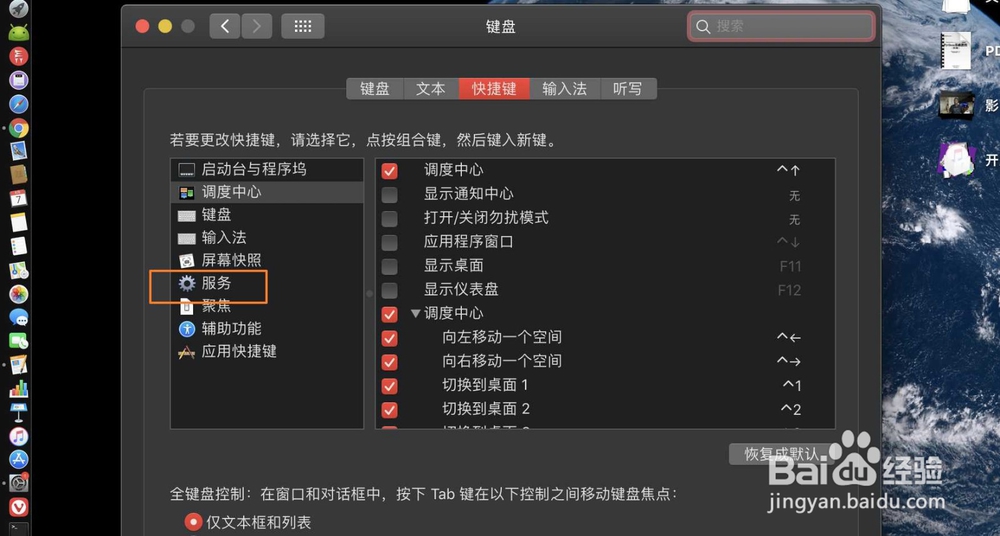
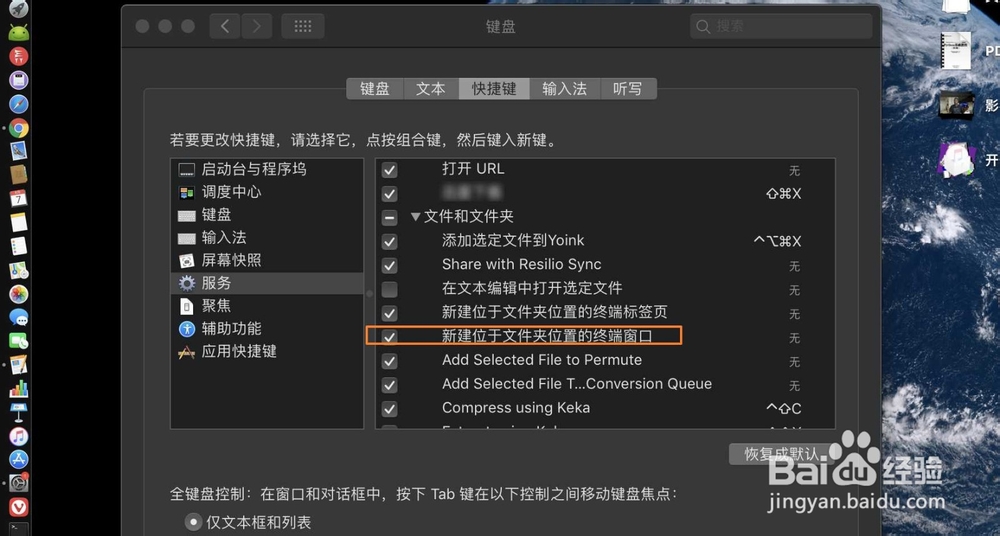
声明:本网站引用、摘录或转载内容仅供网站访问者交流或参考,不代表本站立场,如存在版权或非法内容,请联系站长删除,联系邮箱:site.kefu@qq.com。
阅读量:129
阅读量:54
阅读量:134
阅读量:169
阅读量:33